
在现代办公中,Microsoft Word 是一个被广泛使用的文本处理软件。无论是在学校的论文撰写,还是在日常工作的报告编辑中,Word 都提供了强大的功能和便捷的操作。而在制作文档时,设置标题是非常重要的一环,尤其是要在一列内容中选择作为标题的情况下,很多用户可能会感到迷惑。本文将为大家详细介绍如何在 Word 中选择一列内容作为标题,并且方便大家在中国地区的应用。
首先,打开 Microsoft Word 软件,并新建一个文档。在文档中输入你需要的内容,这些内容可以是文本、表格或列表。在一些情况下,我们可能会通过一列内容来表达一个主题或者标题,例如,在一份报告中,你可能会有一列数据或信息,然后希望将其中某一项设置为标题。这里将以一个简单的示例帮助大家理解。
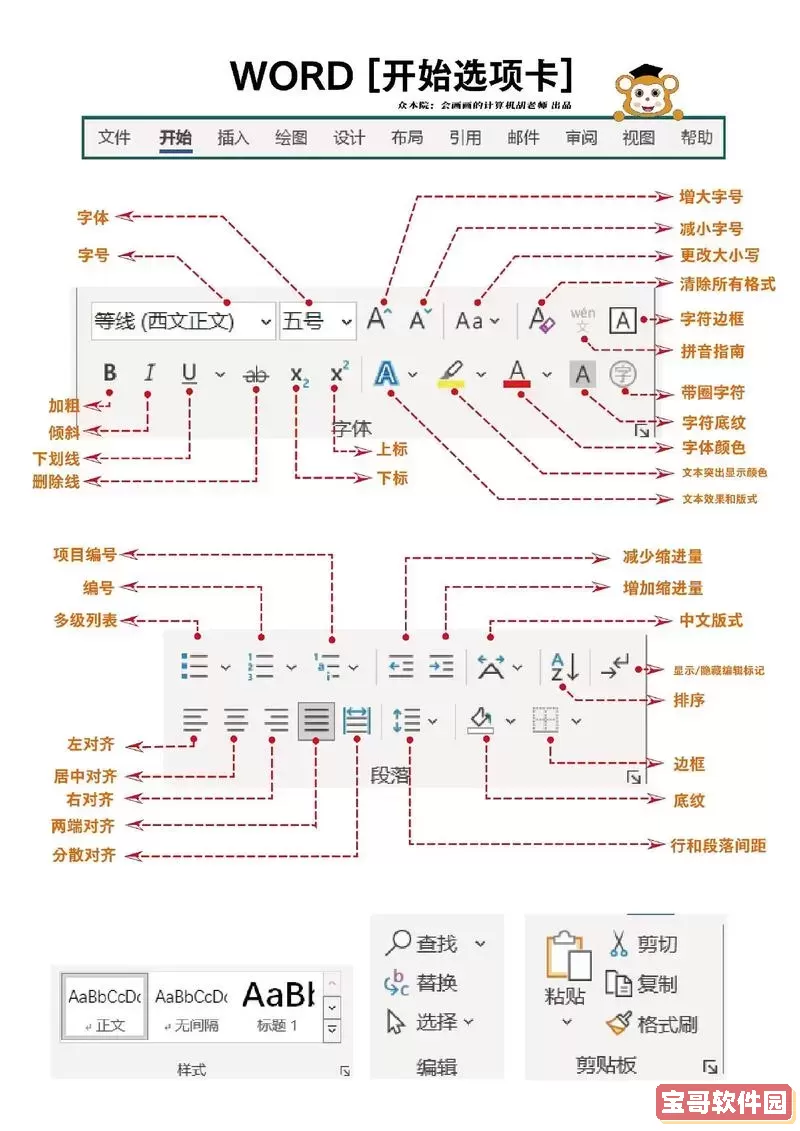
假设我们有如下内容:
1. 年度销售报告
2. 市场分析
3. 客户反馈
4. 未来发展规划
以上内容中,每一项都是报告的一个部分,但我们希望将“年度销售报告”这一项作为主标题。这时,我们可以通过以下步骤来实现:
第一步:选择内容。使用鼠标点击并拖动,选择你想要作为标题的文本。在本例中,请选中“年度销售报告”。
第二步:设置样式。选择好文本后,前往上方的工具栏,找到“样式”区域。Word 提供多种预设样式,包括一级标题、二级标题等。在这里,我们可以选择“标题 1”样式来将其设置为主标题。
第三步:调整格式。在应用标题样式之后,你可能还想进一步调整格式以突出标题的效果。你可以通过修改字体、字号、颜色等来进行个性化设计。例如,可以将标题的字体调整为加粗,将字号改为16号,颜色改为蓝色,以使其更具吸引力。
第四步:添加导航。在 Word 中设置好标题后,如果文档较长,添加一个目录将使你的文档更加易于导航。你可以在“引用”选项卡中找到“目录”功能,系统会自动为你根据标题生成一个目录,方便读者快速找到相关内容。
需要注意的是,在中国地区使用 Word 进行文档编辑时,格式与风格可能跟西方国家有所不同。例如,我们可以选择符合中文排版的格式,注意行间距和段落间距,确保文档整体美观。同时,符合中文阅读习惯的标题与内容之间可以保持适当的空隙,以增加可读性。
在完成标题设置后,不妨进行一次文档审查,确保内容与格式的一致性,通过“审阅”选项卡里进行拼写和语法检查,确保没有低级错误。
最后,随着办公需求的变化和提升,掌握 Word 中标题设置的技巧将帮助你在文件写作中游刃有余。通过以上步骤,不仅能够轻松选择一列内容作为标题,还能提升你整体文档的质量与专业度。
总结一下,选择一列内容作为标题的步骤包括选择文本、应用样式、调整格式以及添加目录。通过这些简单的步骤,你可以在 Word 中轻松管理文档,使其更具条理性和可读性。希望这些技巧能够帮助到正在使用 Microsoft Word 的你,让你的办公文档更加出色。